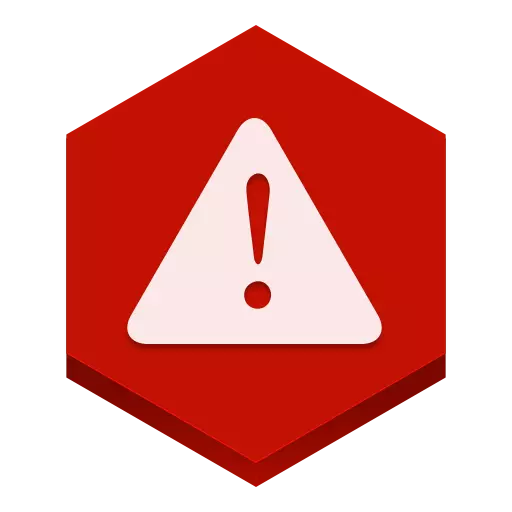
BlueStacks - Phần mềm mạnh mẽ để làm việc với các ứng dụng Android. Mặc dù sự nổi tiếng của nó, đó là một trong những nhà lãnh đạo trong sự xuất hiện của các vấn đề khác nhau. Một trong số này là một sai lầm: "Không thể liên hệ với Google Servers" . Hãy xem xét làm thế nào bạn có thể khắc phục vấn đề này.
Tải về BlueStacks.
Cách khắc phục lỗi BlueStacks "Không thể liên hệ với Google Servers"
Kiểm tra thời gian trên máy tính
Nếu bạn gặp lỗi như vậy, điều đầu tiên cần làm là kiểm tra thời gian và ngày được cài đặt trên máy tính. Bạn có thể làm điều đó ở dưới cùng của màn hình. Sau đó, BlueStacks phải được đóng lại và đăng nhập.
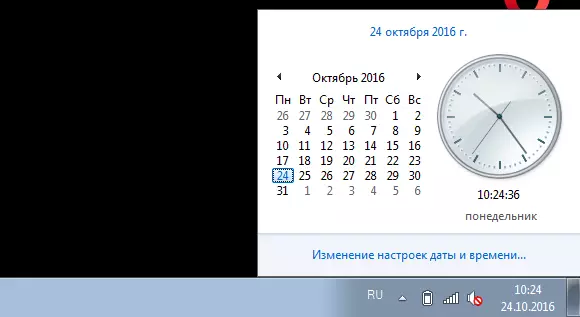
Nhân tiện, do ngày không chính xác và cài đặt thời gian lỗi có thể xảy ra trong nhiều chương trình.
Thiết lập phần mềm chống vi-rút.
Antivirus khá thường xuyên trên máy tính, cho mục đích bảo mật, có thể chặn một số ứng dụng hoặc truy cập internet. Do đó, chúng tôi đi vào phòng thủ của bạn, tôi có ESET Smart Security và thêm BlueStacks vào danh sách ngoại lệ. Trong phần mềm diệt virus của tôi, tôi đi đến "Cài đặt để thay đổi ngoại lệ".
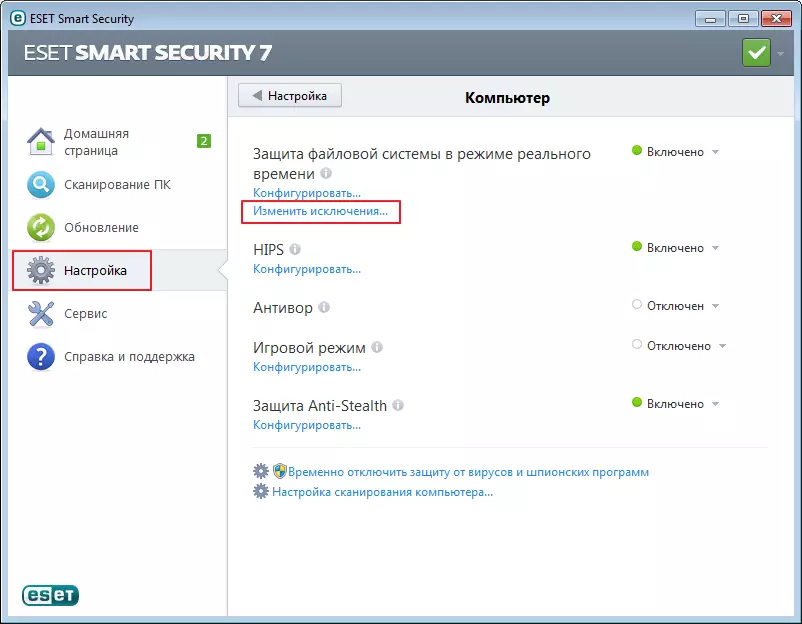
Trong cửa sổ tùy chọn, nhấn nút "Thêm vào" . Bây giờ trong Explorer, chúng tôi đang tìm kiếm chương trình phù hợp. Sau đó, BlueStacks khởi động lại.
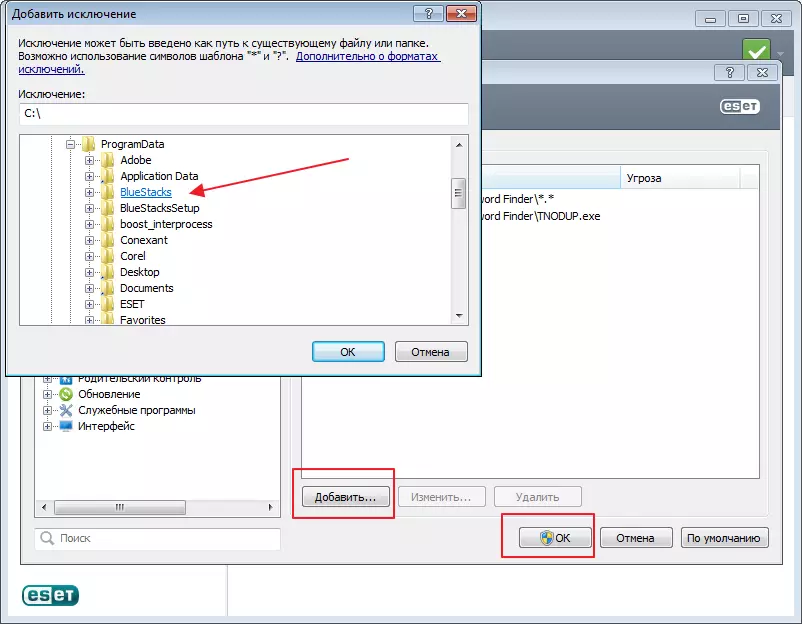
Định cấu hình vị trí
Đôi khi BlueStacks không thể kết nối với các máy chủ của Google do vị trí bị ngắt kết nối. Bao gồm nó có thể được ghi danh vào "Cài đặt".
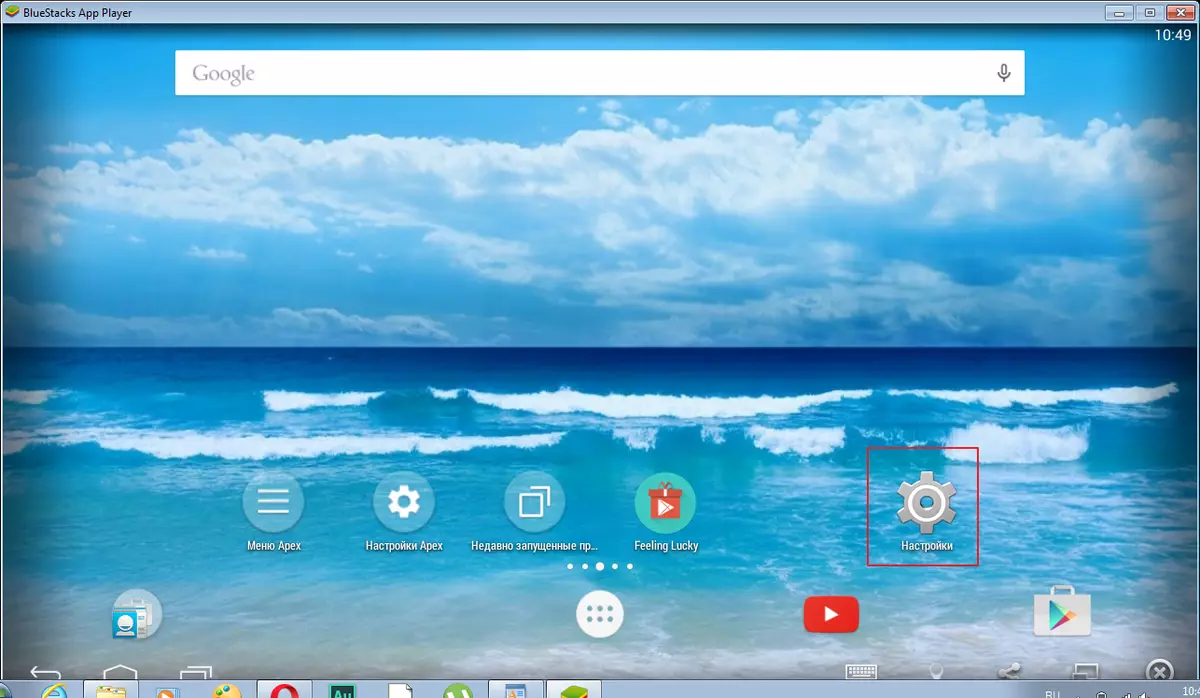
Ở đây chúng tôi tìm thấy một phần "Vị trí".
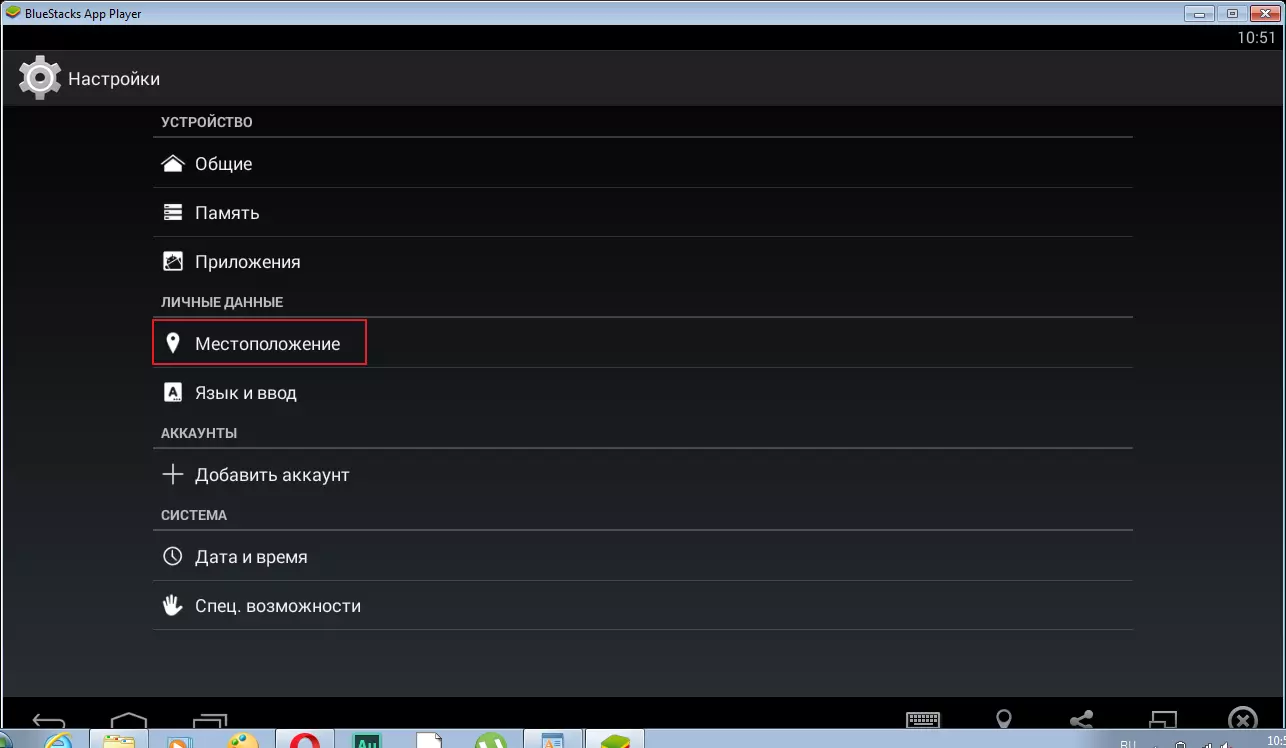
Bây giờ chúng ta phải bao gồm nó với một thanh trượt đặc biệt. Kiểm tra nếu lỗi biến mất.
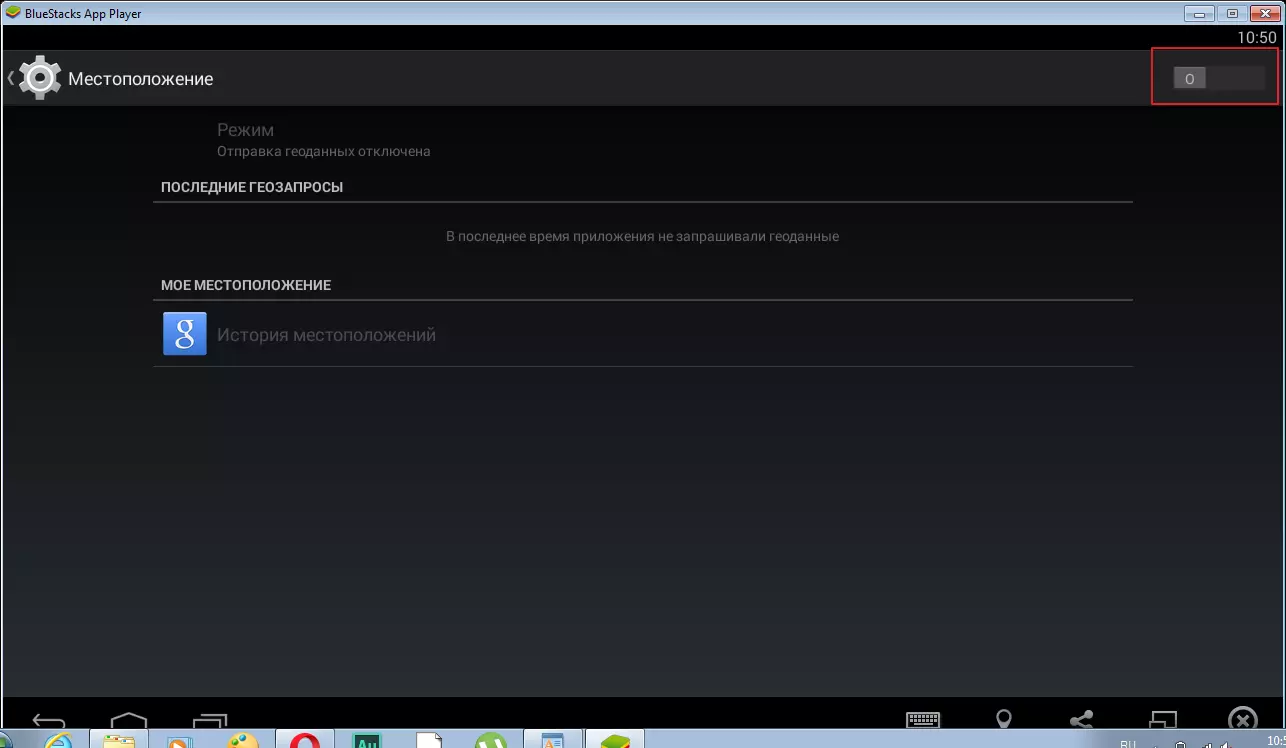
Đồng bộ hóa
Một vấn đề khác có thể xảy ra trong trường hợp không có đồng bộ hóa hoặc lỗi của nó. Đi tới B. "Cài đặt tài khoản" Chọn ở đó với tài khoản OWL. Tiếp theo với một biểu tượng đặc biệt, nhấp vào "Làm cho đồng bộ" . Khởi động lại ứng dụng.
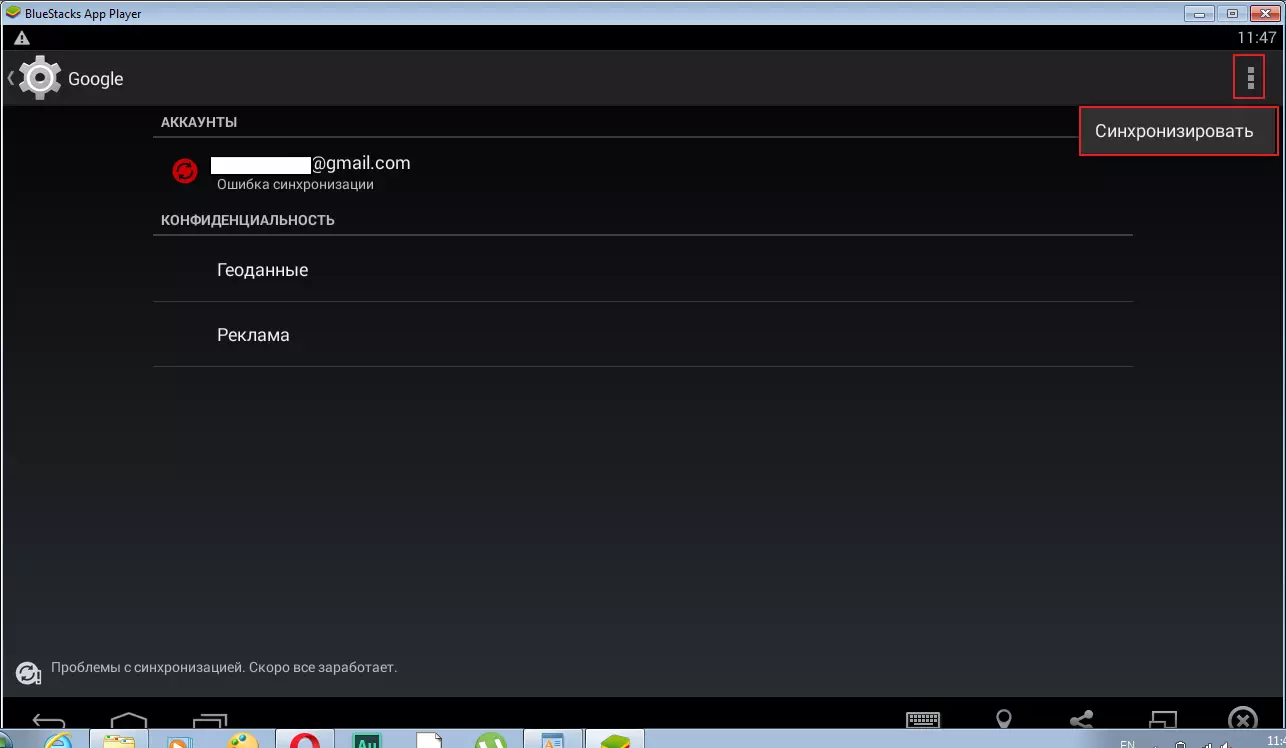
Đăng nhập thông qua trình duyệt
Trong quá trình nhập tài khoản của bạn, bạn có thể thấy dòng chữ sau: "Không thể đăng nhập vào tài khoản".
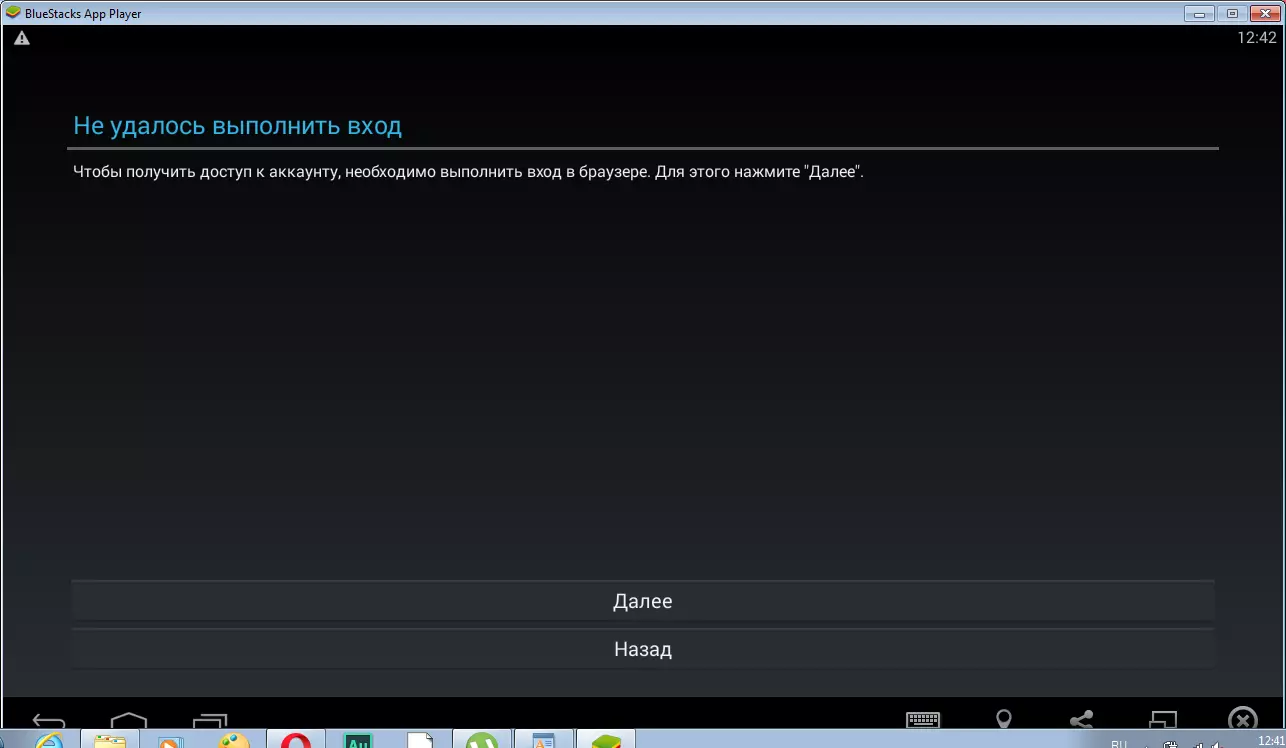
Zhmem. "Hơn nữa".
Để giải quyết vấn đề đăng nhập của Google, bạn phải khôi phục mật khẩu của mình. Đi qua trình duyệt, một cửa sổ đặc biệt sẽ được hiển thị để xác nhận dữ liệu. Ở đây bạn cần nhập số điện thoại, nhận SMS và nhập nó vào một trường đặc biệt. Sau khi một mục nhập thành công vào tài khoản, đóng Bwors và quay lại. Trong hầu hết các trường hợp, vấn đề biến mất.
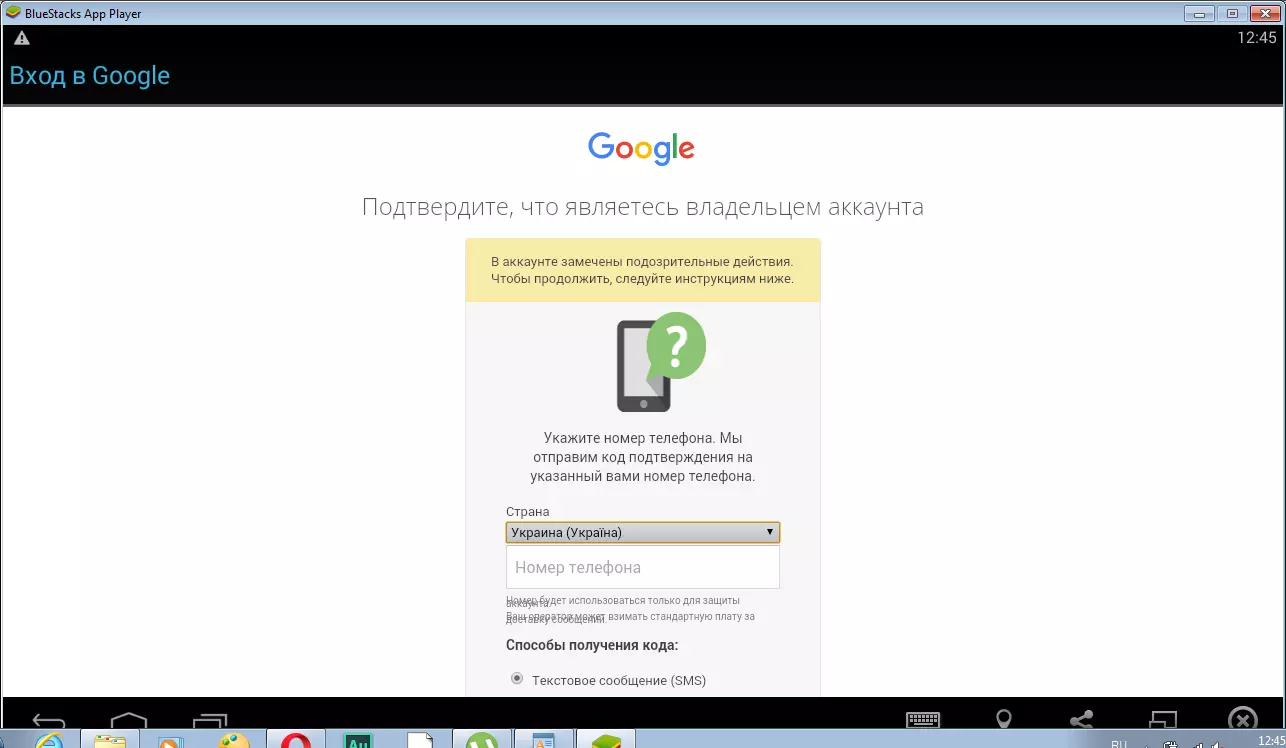
Làm sạch Kesha.
Một cách khác để giải quyết vấn đề là làm sạch bộ đệm. Đi tới B. "Cài đặt-Chơi thị trường" . nhấn "Clear Kesh" . Xóa bọ ve trong đồng bộ hóa và khởi động lại BlueStacks.
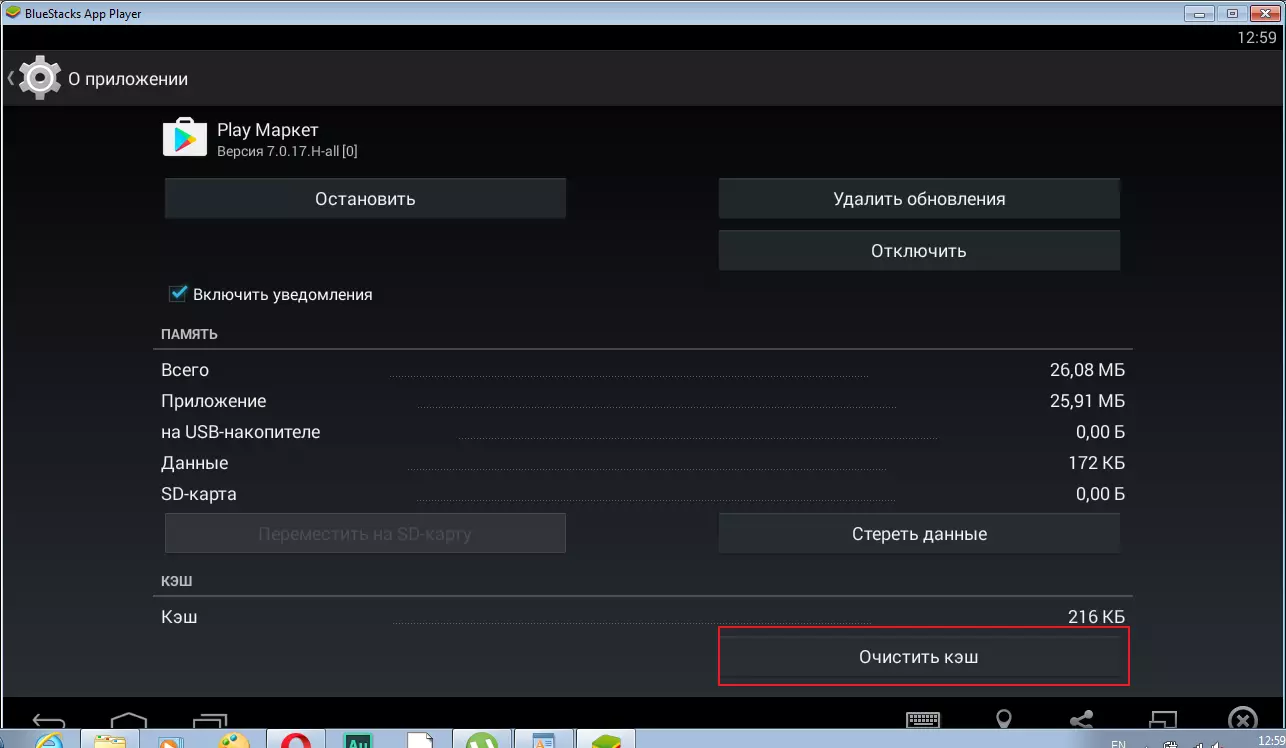
Sau tất cả các thao tác được thực hiện, vấn đề sẽ biến mất. Khi tôi có một tình huống tương tự, một mật khẩu đã thay đổi với tôi và sau đó làm sạch thị trường chơi Kesha.
